发布时间:2021-12-29 16: 18: 13
品牌型号:联想GeekPro 2020
系统: Windows 10 64位专业版
软件版本: Microsoft 365
Microsoft 365是一款涵盖桌面、云端、移动应用的办公方案,只需一个账号,即可进行随时随地的办公,无论是将桌面的文件上传到云端,还是在云端或移动端进行文档的编辑,都是如此轻松自如。
接下来,我们就一起来看看怎么设置与使用Microsoft 365的移动应用吧。
一、安装移动应用
以iOS的移动应用安装为例,在App Store搜索“Microsoft 365”即可找到相关套件的下载,其中包含了Microsoft Office(其中包含了Word、Excel、PPT等)、Outlook、OneNote与OneDrive。当然,也可以直接搜索单个的应用,比如Microsoft 365,仅安装该款应用。
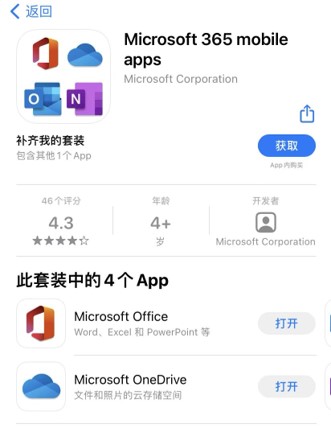
二、登录账户
下载安装好移动应用后,打开应用,以Microsoft 365为例,如图2所示,需先点击“主页”按钮,进行账户的登陆后,才可浏览共享的内容。
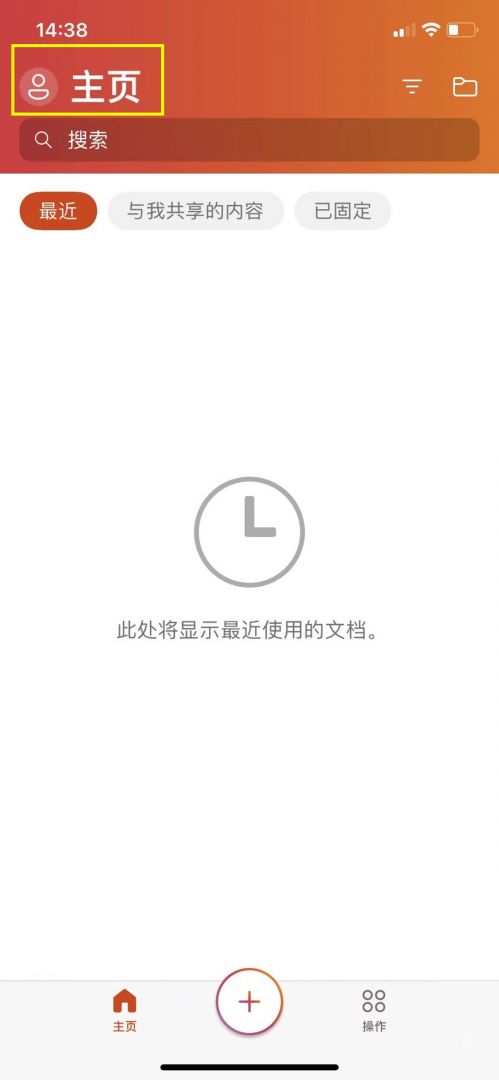
如图3所示,单击“添加或切换账户”,进行账户的登录。
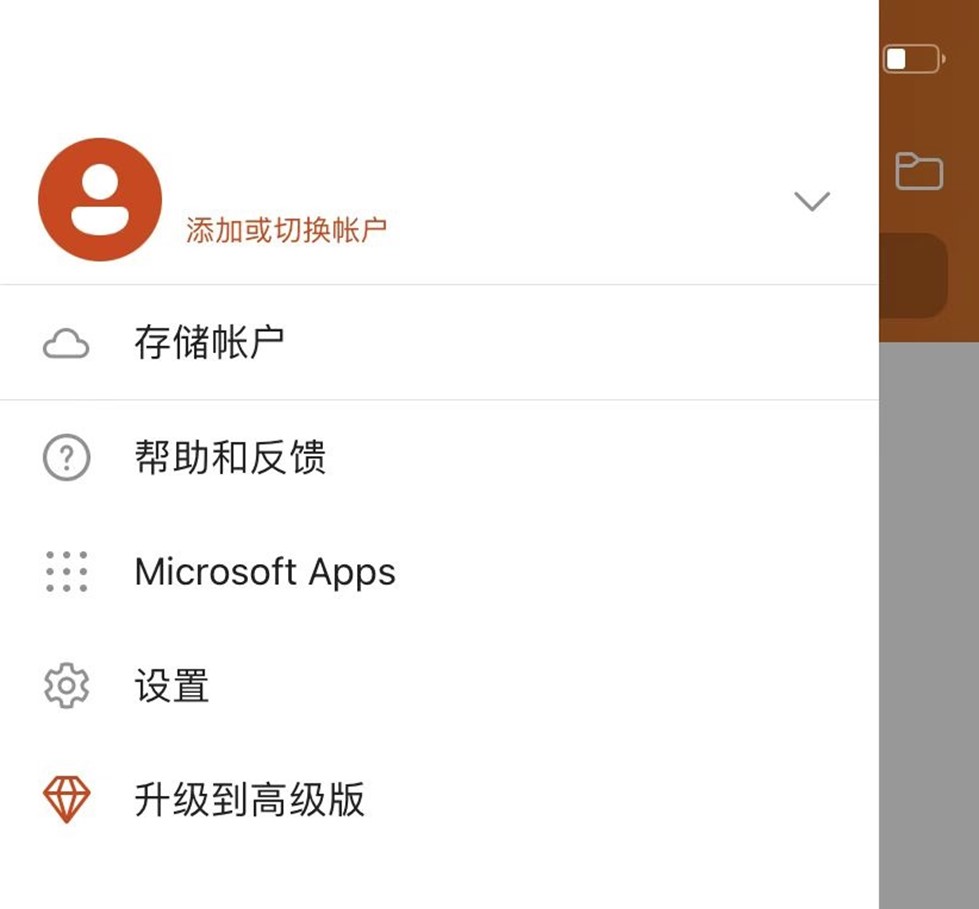
接着,在弹出的登录窗口输入账号及密码登录账号,此账号必须与桌面版或网页版相同,方可共享账户中的文件。
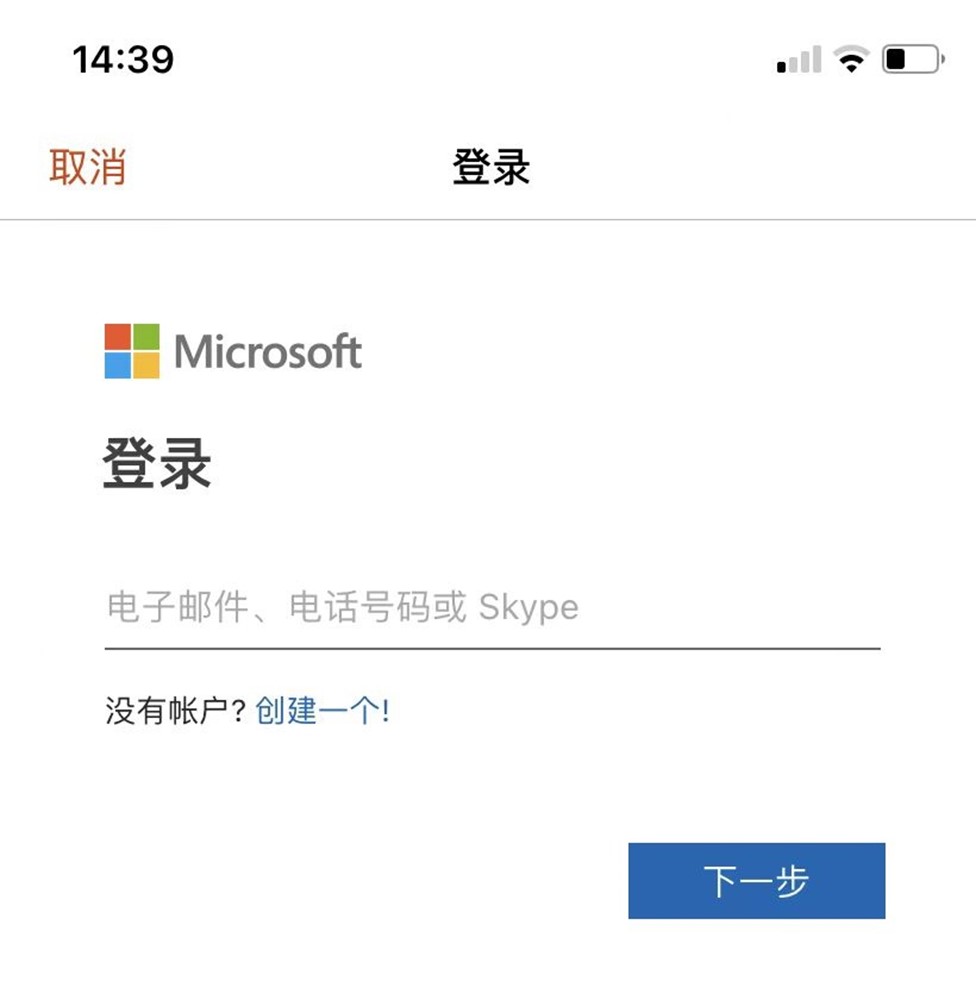
三、打开文档
成功登录后,如图5所示,主页左侧会出现账户的缩写名称,说明此时正在使用该账户的共享数据。
单击“最近”,可浏览到最近共享的文件;单击“与我共享的内容”,可浏览到所有共享的文件。
单击共享中的文件,比如图5中的“Word网页版”文件。
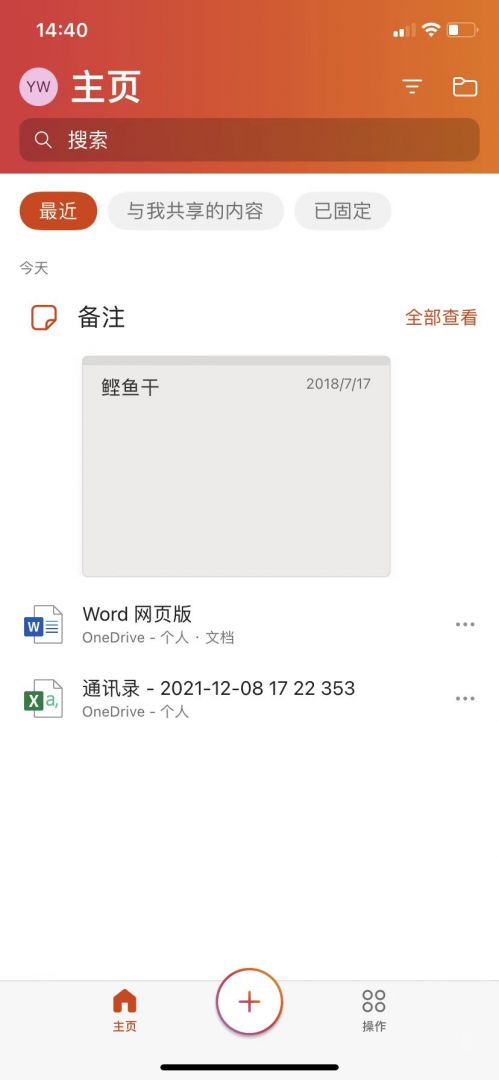
Office会自动调用Word功能打开该文档,如图6所示,在Office移动应用的Word功能中,我们可以进行文件的浏览与编辑。
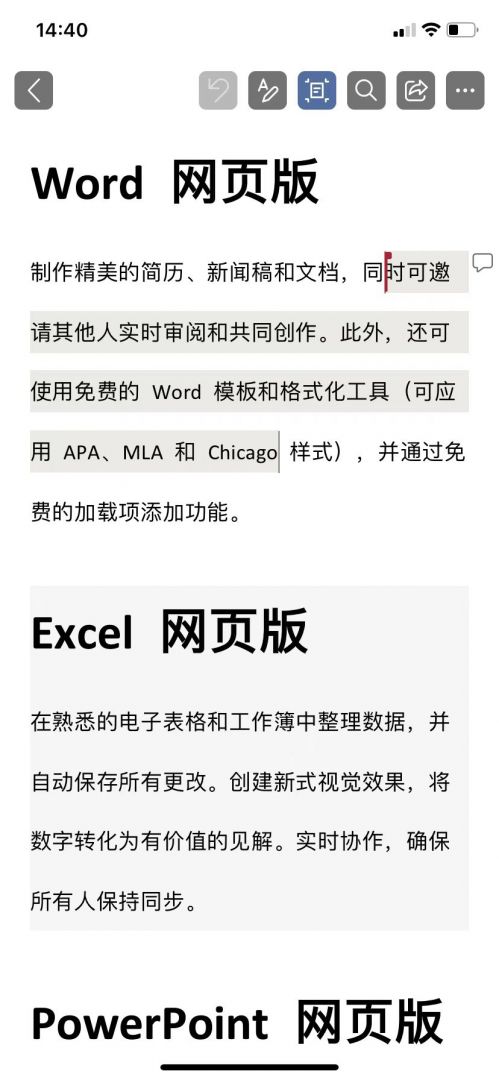
如需编辑文件,如图7所示,只需在文本的相应位置上点击,即可插入输入符,并使用底部出现的快捷工具进行文档的编辑,可增减文本、更改文本演示、加入项目符号、突出显示文本等。
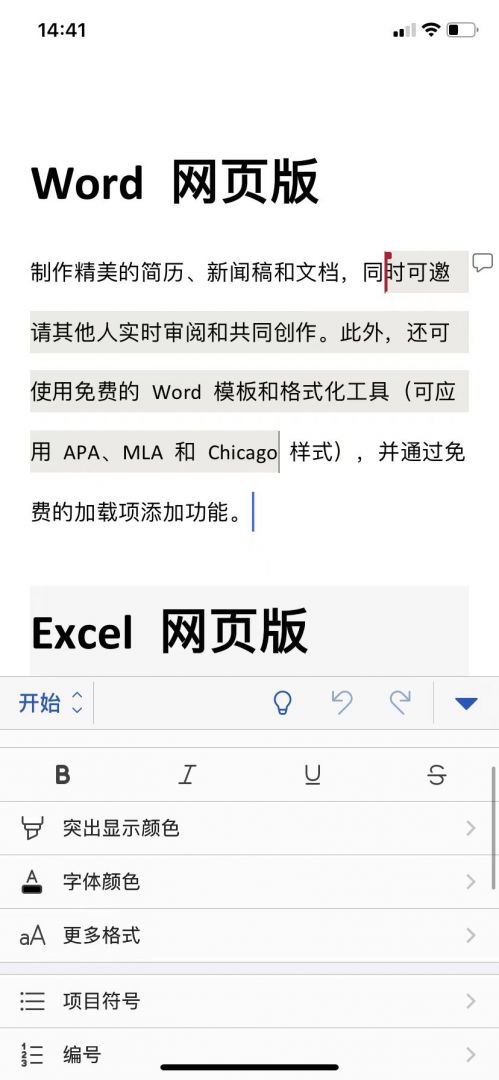
除了Word功能外,我们也可以在Microsoft 365移动应用中打开Excel文件,界面如图8所示,与Word功能相同,Excel功能也可进行简单的表格编辑。
另外,Microsoft 365移动应用也包含了PPT的编辑、PDF的转换等功能,大家可以尽情探索一下。
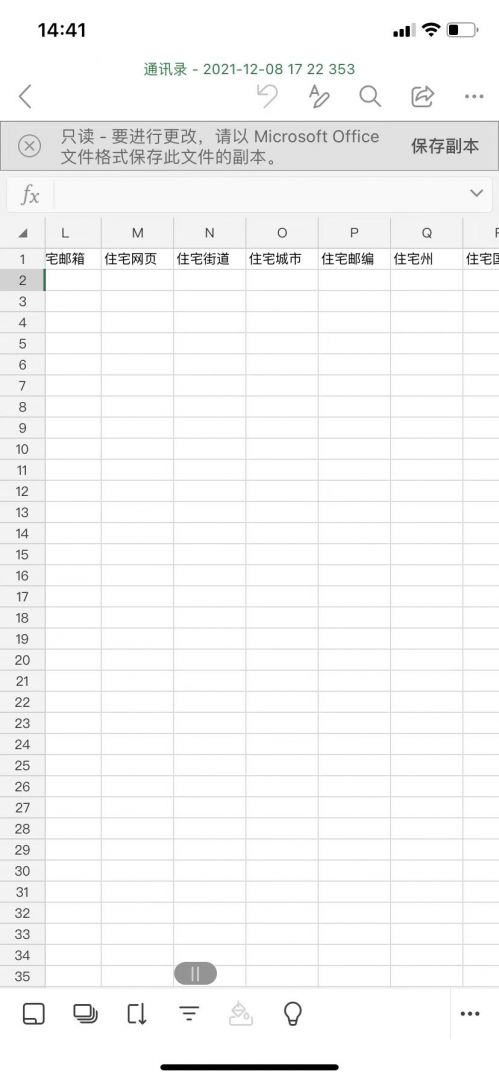
四、小结
以上就是关于如何进行Microsoft 365移动应用的设置与使用的介绍。Microsoft 365移动应用可切实地满足移动办公的需要,只需将文件传输到云端,即可在手机上随时随地进行文档的编辑。
作者:泽洋
展开阅读全文
︾
读者也喜欢这些内容:

Word字体不一样怎么刷 Word格式刷改不了字体
Word是Microsoft 365办公套件中的一部分。提供了丰富的文字处理功能,可以用于创建、编辑、格式化和打印各种类型的文档。在日常工作中,当需要将多个文档合并为一个文档时,各个文档可能使用了不同的字体,此时需要统一字体格式。那么,如何统一呢?下面将为大家介绍Word字体不一样怎么刷以及Word格式刷改不了字体该怎么办。...
阅读全文 >

Word画图怎么组合在一起 Word画图怎么添加文字
Word是Microsoft 365套件中的一部分,用于创建、编辑、格式化和打印文档。它具有直观的用户界面和大量的工具和功能,使用户能够轻松地进行文档编辑和排版。是办公室工作和学术研究中最常用的文档处理工具之一,被广泛应用于各种领域的文字处理和文档编辑工作中。本文将为大家介绍Word画图怎么组合在一起以及Word画图怎么添加文字。...
阅读全文 >

PPT图片变成圆形的怎么设置 PPT图片变成圆形调整范围
PPT是PowerPoint的缩写,是由微软公司开发的一款幻灯片演示软件。它是Microsoft 365办公套件的一部分,用于创建、编辑和展示幻灯片演示。用户可以通过PowerPoint制作包括文本、图像、图表、音频和视频等多媒体元素的幻灯片,用于演示、教学、培训和其他展示目的。 PowerPoint在商业、教育、科学研究等领域被广泛应用。本文将为大家介绍PPT图片变成圆形怎么设置以及PPT图片变成圆形调整范围。...
阅读全文 >
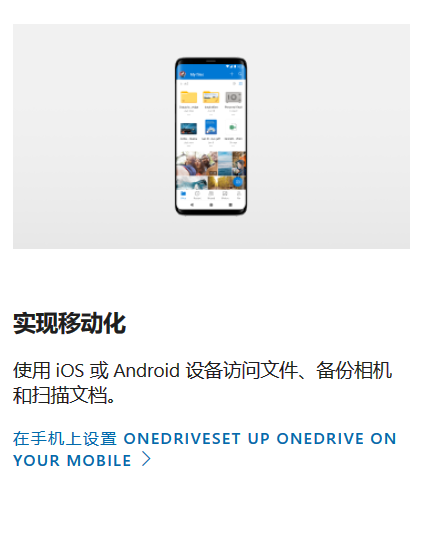
Onedrive同步有什么用 Onedrive同步速度怎么样
OneDrive是由微软公司推出的云存储服务,用户可以使用OneDrive存储个人文件和数据,并且其支持在不同设备之间进行同步和共享。用户还可以通过网页版、桌面客户端或移动应用程序访问其OneDrive存储空间,以便随时随地访问其文件。本文将为大家介绍OneDrive同步有什么用以及OneDrive同步速度怎么样。...
阅读全文 >